 2021-08-10 13:18:54
2021-08-10 13:18:54

一.pdf编辑时插入工具怎么操作?
1.在文档中就是页眉页脚,页眉页脚在使用的时候有添加,全部删除以及管理,页眉页脚的使用在修改文件的时候是比较多的了,那就为大家说说页眉页脚的使用吧小技巧吧。
2.点击添加,在添加的页面中可以看到,页眉页脚是分开的,在框框中是填写页眉页脚的文本内容的,在旁边是可以设置页面范围的,也就是添加在哪些页面中,在管理页面也可以添加页眉页脚,同样也是可以删除的哦。
3.说到页眉页脚就不得不说贝茨编号了,在贝茨编号中添加页面与页眉页脚的添加页面是差不多的,所以就不和大家啰嗦了,不同的地方在添加多个页面。
4.点击添加多个页面,点击之后,在页面中可以选择添加文件或者文件夹,然后在选项中设置页面范围,设置好后,点击确定就完成了哦。
5.背景,在修改文件的时候背景的填充,也就是添加背景颜色或者是添加背景图片,选择背景的时候,可以看到背景的选项中是有添加,删除所有以及管理的,同样是点击添加。
6.点击添加后,在添加的页面中可以选择背景的来源,可以是颜色背景,或者是添加背景图片,颜色背景,在调色板中选择相应的颜色就可以,在外观选项以及布局选项中设置需要的,然后设置页面范围,设置好后,点击确定。
7.水印,在水印的选项中有添加,全部删除以及管理,修改编辑文件的时候,应该删除水印使用的比较多吧,水印的添加以及删除应该怎么使用呢,点击添加。
8.点击添加水印后,在添加的页面中与添加背景的页面不同的就在于,添加水印,可以选择文本水印或者是水印的文件,然后填写文本内容,在外观以及布局选项中与背景的添加类似,然后设置页面范围就可以了哦。
二.PDF怎么调出工具栏?
工具栏和标签栏
打开阅读器后在最上方菜单栏区域单击鼠标右键勾选工具栏即可快速显示或隐藏工具栏;勾选标签栏即可快速显示或隐藏文档标签;
侧边栏
点击标签栏最左侧的隐藏/显示侧边栏即可快速显示或关闭左侧的标签栏。
注释工具栏
点击阅读器左上方的注释可快速切换到注释页面(或快捷键Ctrl+N),在菜单栏处单击鼠标右键并勾选“工具栏”即可快速显示或隐藏注释工具。
文本工具
点击阅读器左上方的编辑可快速切换到PDF编辑器页面,在菜单栏处单击鼠标右键并勾选“文本格式”即可快速显示或隐藏文本格式工具菜单栏;
画图工具
在编辑器上方菜单栏处单击鼠标右键并勾选“画图和导航”即可快速显示或隐藏左下角的画图工具导航面板。
书签、缩略图

在编辑器最上方菜单栏右击并勾选“书签”/“缩略图”或直接选择工具栏中的“书签”/“缩略图”即可快速显示或隐藏软件左侧的书签和缩略图面板。
三.PDF编辑方法大全
方法一:编辑文本功能
如果只需要对PDF文档中的小部分内容进行修改,此功能最为合适。
在软件中打开想要修改的PDF文档,选择“主页”—“编辑文本”。
可以对字体、字号、颜色、行距等进行编辑。
方法二:转换为可编辑模式
此方法是将整个PDF文档转成类似于Word的可编辑模式,适合全面编辑PDF的需求。在该模式下,可以从0开始创建一篇全新的PDF文档,或是通篇进行编辑修改。
选择“高级”—“转换为可编辑的PDF”
选择想要编辑的页面,点击转换。
方法三:PDF转Word后进行编辑
PDF转Word的方法主要有两种:
PDF转换器软件转换
在线PDF转换网站转换
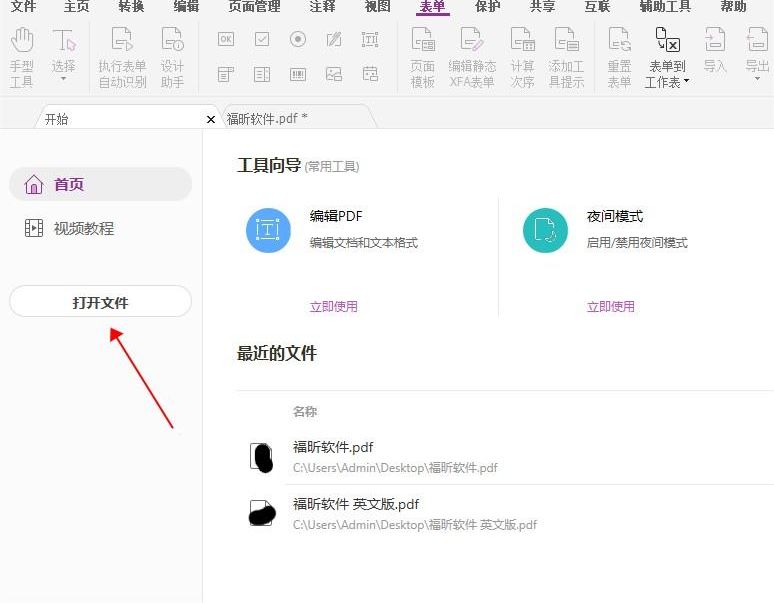
以福昕高级PDF编辑器为例,直接将想要转换的文件拖到网站窗口中即可自动转换,完成后下载即可,不用下载软件、注册或登录,非常方便。
pdf编辑时插入工具怎么操作?这个问题我就说这么多,如果想了解更多的相关资料,可以下载福昕高级PDF编辑器来操作,掌握基本的技巧,提高工作的效率,如果还有其他的问题,也可以来问我,我都会尽我最的大努力帮助大家,感谢大家对我的支持和理解。




